为什么很多人看SolidWorks视频,看建模步骤,感觉脑子都会了,自己动手却画不出来?为什么脑子感觉这个图不难,却不知道如何下手?你是否也有这种问题,那么告诉你,这就是缺乏练习,缺乏实战的表现,脑子听,不去动手,软件是很难真正掌握的,所以SolidWorks练习一定要坚持做,熟能生巧,熟能生出更多的建模思路。
今天分享的SolidWorks练习题是钣金练习,比较的简单,重在训练SolidWorks钣金成型工具的使用,一起来练习一下。
SolidWorks钣金练习题托架效果图
SolidWorks钣金练习题托架建模步骤
图纸
1、打开SolidWorks软件,新建零件,然后【上视基准面】画圆、矩形;
1-1.圆周阵列矩形:3个。
2.【基体法兰】钣金厚度:1.2 。
3.【圆角】半径:10 。
4.【断开边角】5 。
5-1.孔位置:添加标注;圆周阵列:3个。
6.在钣金上画直线,阵列3个。
8.【展开】固定面:蓝色面;收集所有折弯。
9.在展开后的钣金顶面画直线。
10.【绘制的折弯】折弯角度:45度,半径:1.5 。
11.【折叠】。
12.保存零件。
成形工具制作
2.【拉伸凸台】圆柱顶面画圆,直径:50 ,给定深度:5 。
3.【圆角】半径:3 。
4.【圆角】半径:3 。
5.【拉伸凸台】顶面画圆,直径:30 ,给定深度:3 。
6.【圆角】半径:1 。
7.【成形工具】停止面:绿色面;要移除的面:粉色面。
现在回到我们之前画的钣金,把绘制好的成形工具拖到钣金上。
12-1.位置:重合到原点。
完成
以上就是关于SolidWorks钣金练习题的步骤,仅供参考,希望大家可以多做练习,自我完成。
注:SolidWorks新手如果看图文版的SolidWorks练习题比较吃力,建议看我们的视频练习,会员高清视频可下载。
SolidWorks钣金练习题之托架文件下载



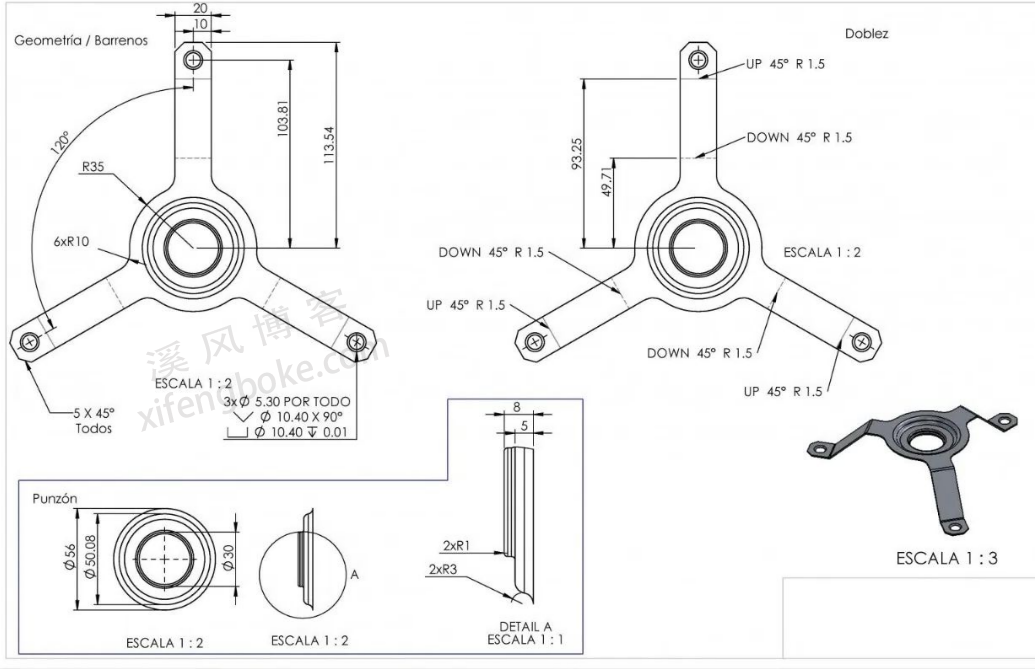
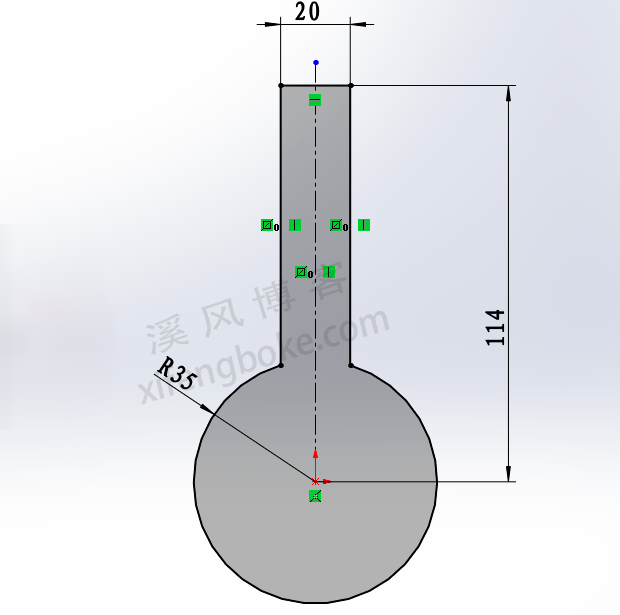
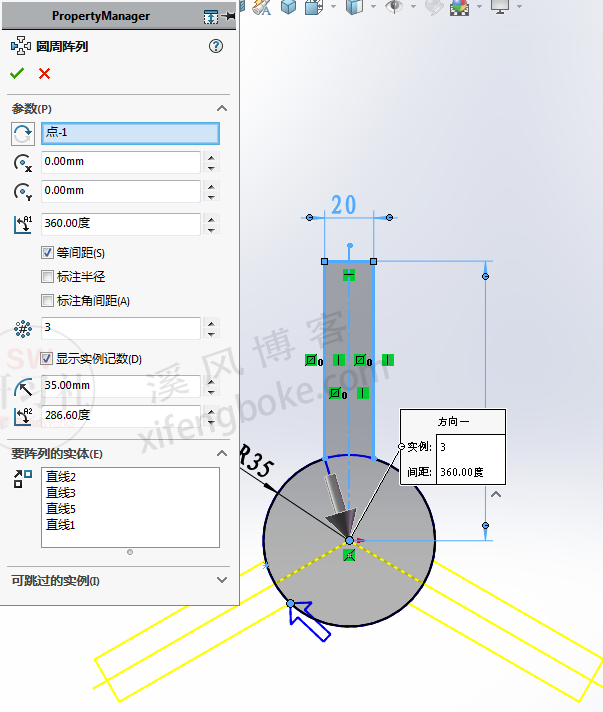
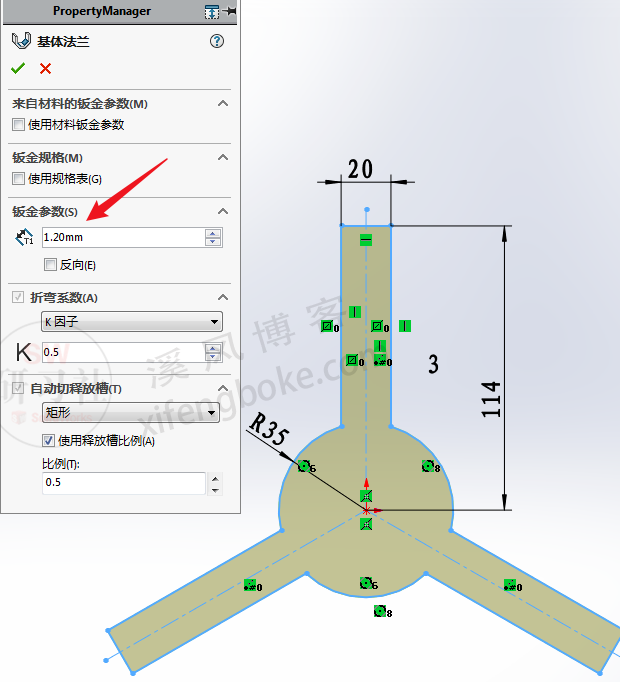
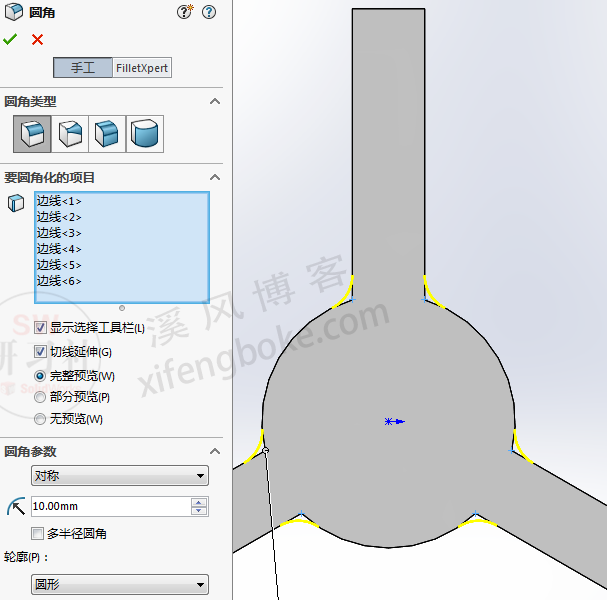
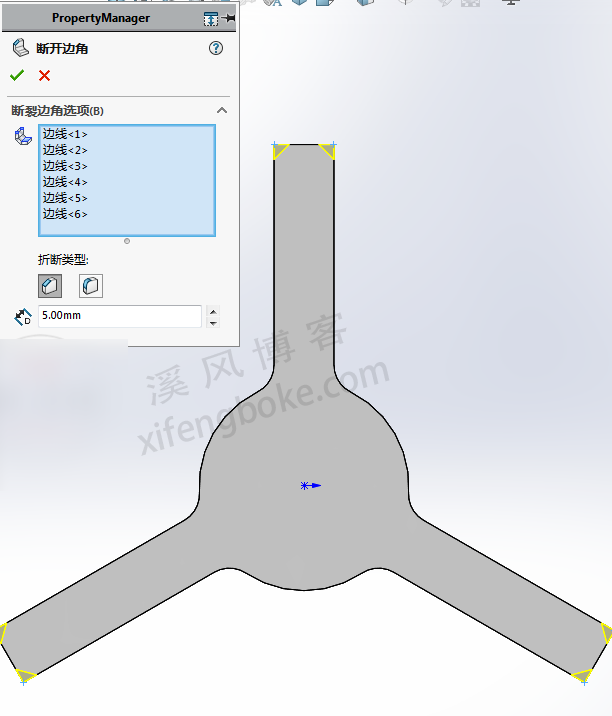
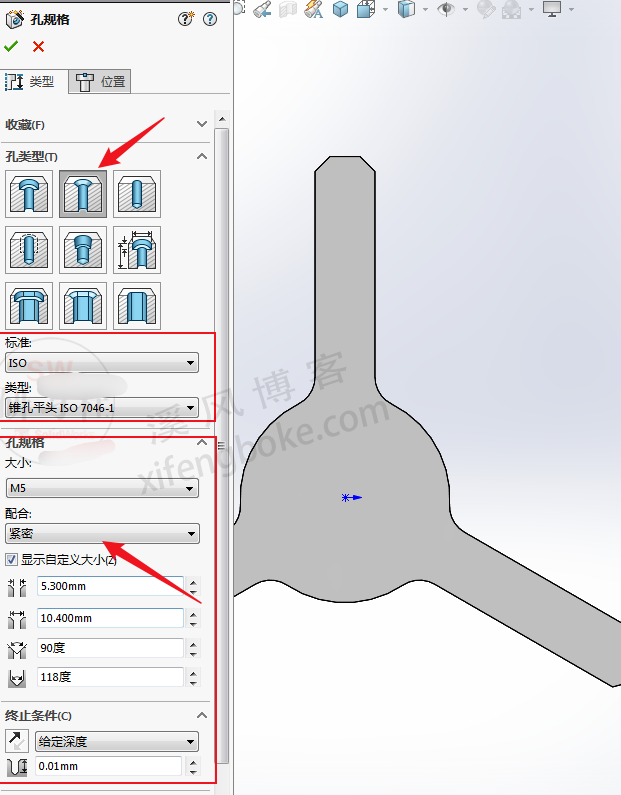

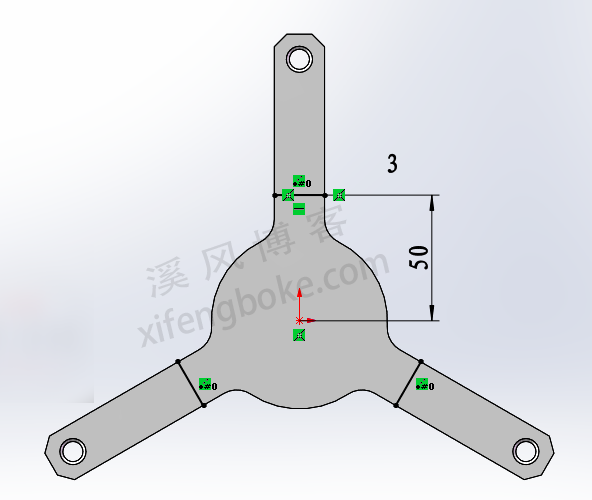
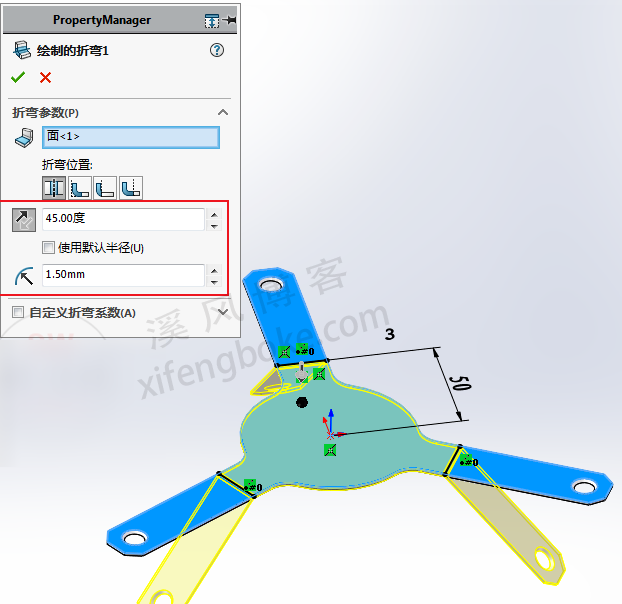
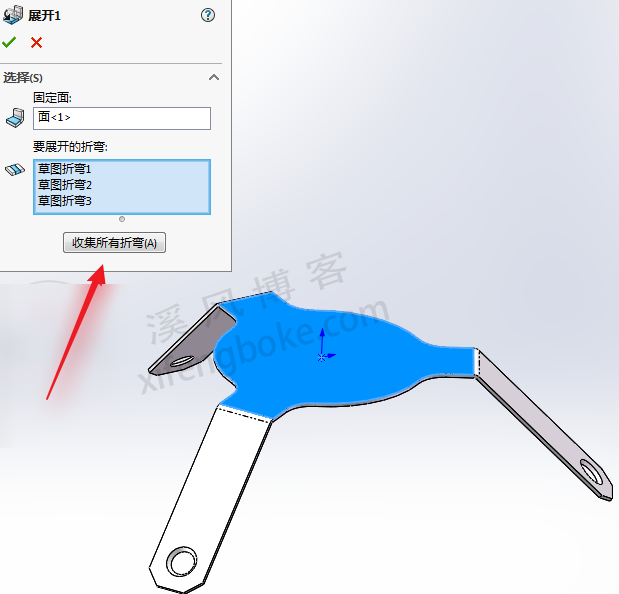
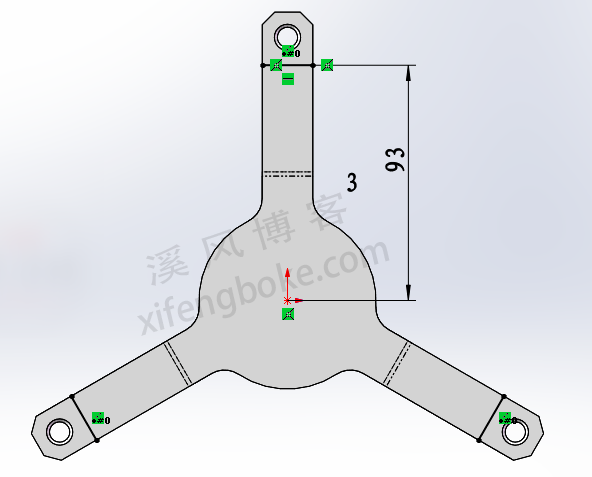
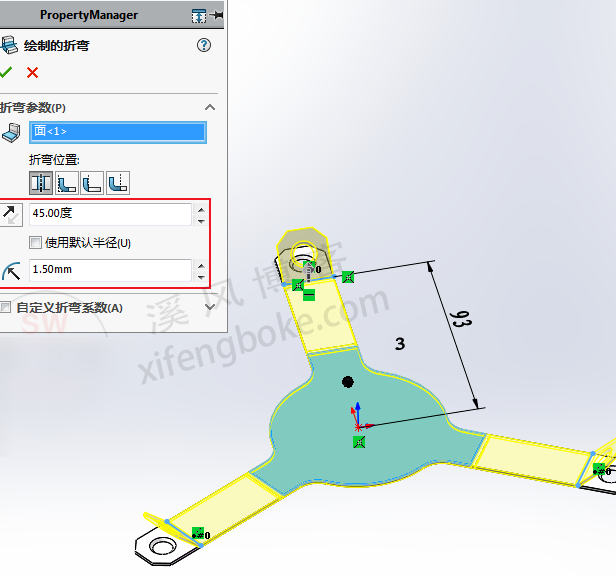
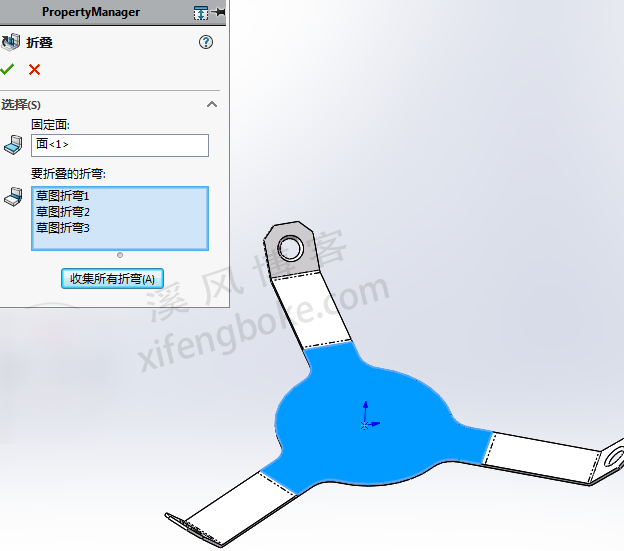

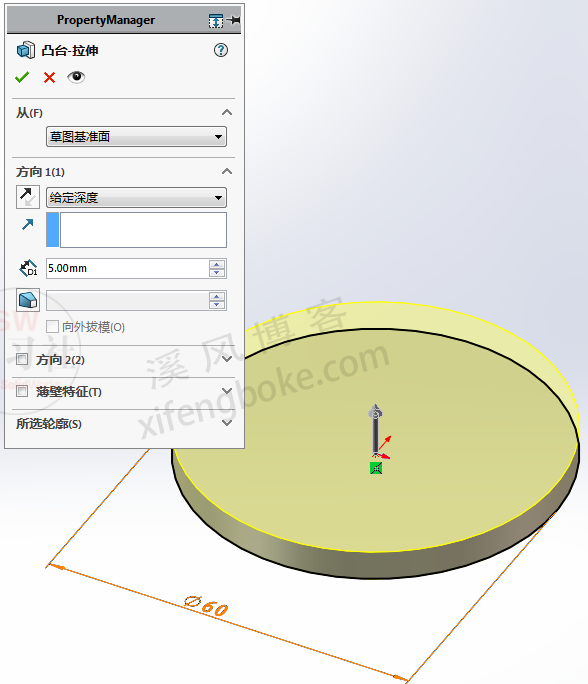
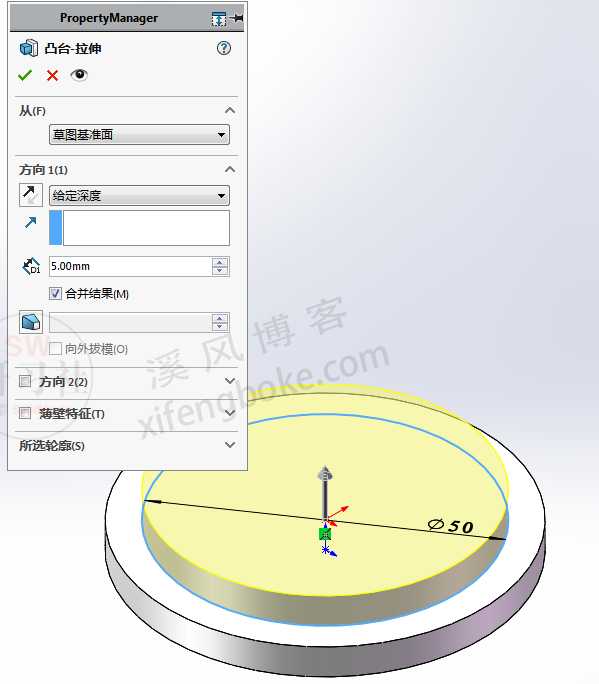
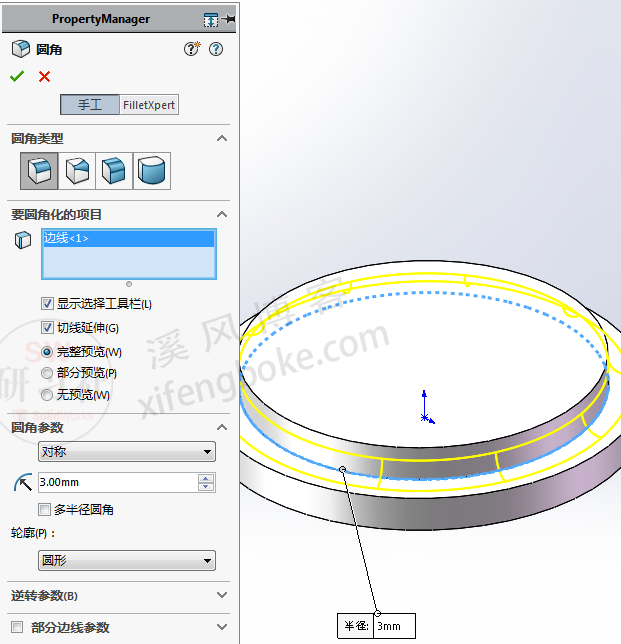

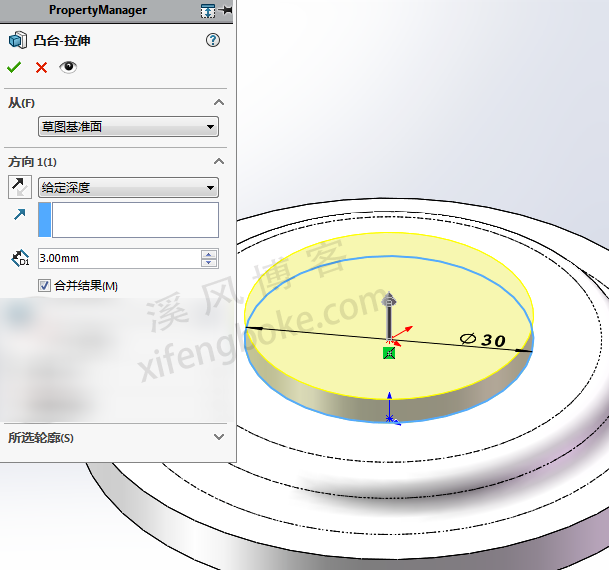
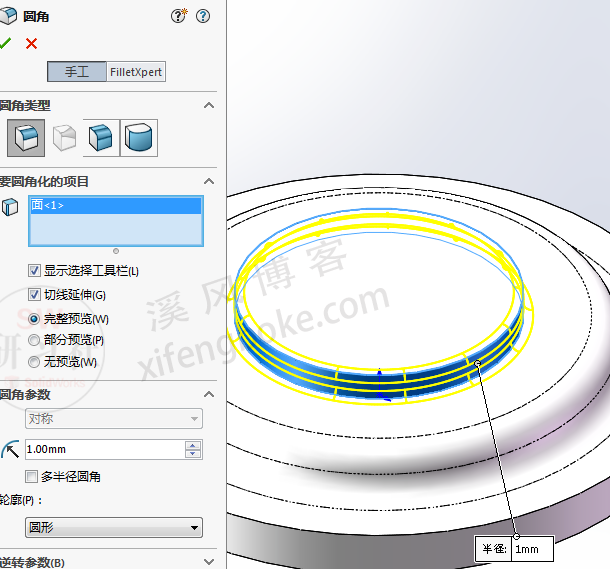
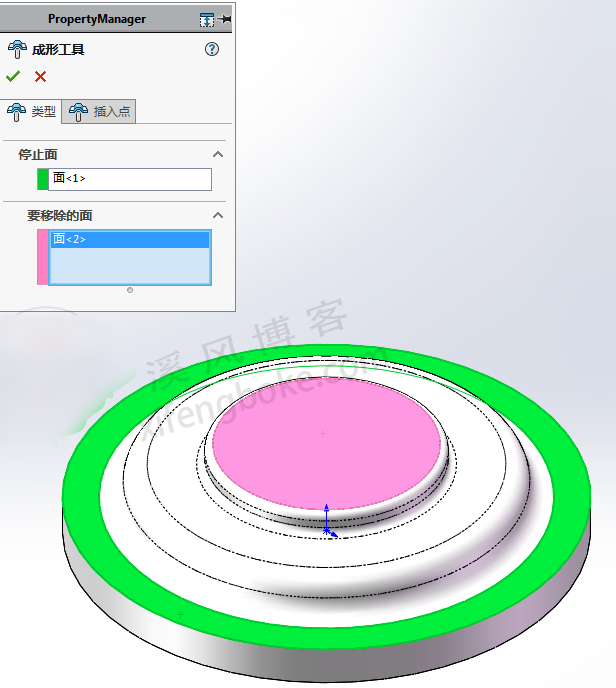
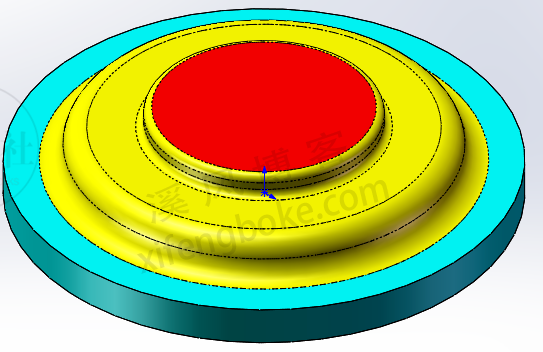

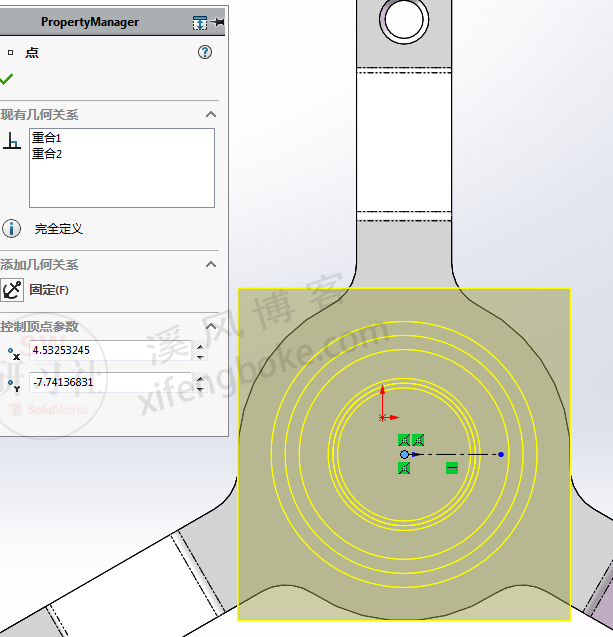












还没有评论,来说两句吧...